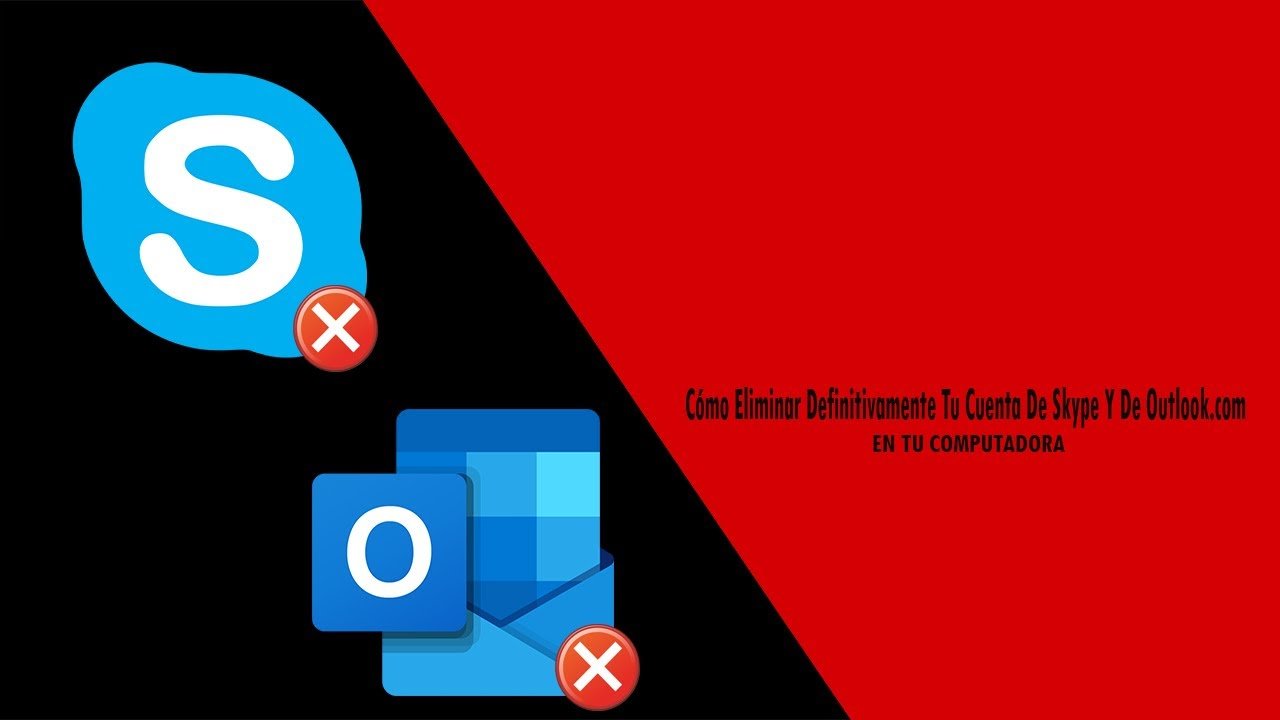Hvis du serKan ikke afspille video, video-codec understøttes ikkefejl under afspilning af en video i Windows 11/10, her er, hvordan du kan løse problemet. Det kan forekomme på grund af flere årsager, og her er nogle af de mest almindelige årsager sammen med løsningerne til fejlfinding af fejlen i Windows 11/10 PC.
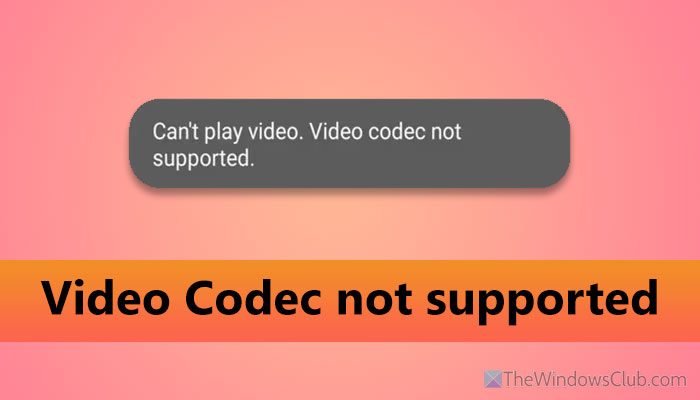
For at rette op påVideokodet understøttes ikkefejl i Windows 11/10, følg disse løsninger:
- Installer manglende codecs
- Opdater medieafspiller
- Konverter filen til et andet format
- Opdater grafik driver
For at lære mere om disse løsninger, fortsæt med at læse.
1] Installer manglende codecs

Tidligere var det muligt at installere manglervia Windows Meia Player. Men da tingene har ændret sig gennem årene, skal du bruge et tredjepartsprogram kaldetfrajockersoft.com. Den er fuldt ud kompatibel med Windows 11 såvel som Windows 10.
Når den er installeret, skal du åbne appen og klikke påInstaller codecsknap.
Find derefter det codec, du vil installere, og download det i overensstemmelse hermed.
2] Opdater medieafspiller
Til tider kan opdatering af medieafspilleren løse problemet. Uanset hvilken medieafspiller du bruger, kan du helt sikkert opdatere den. Hvis du for eksempel bruger VLC Media Player, kan du gå tilHjælp > Søg efter opdateringer.
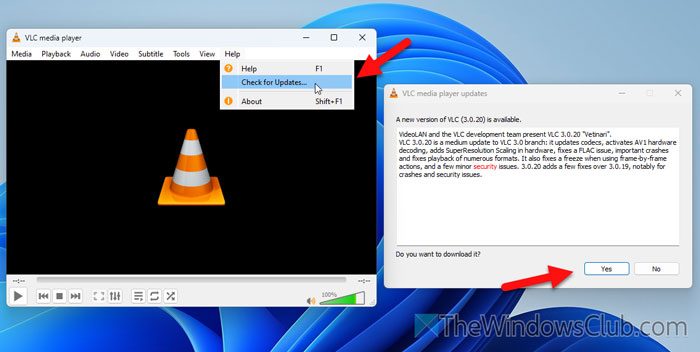
Hvis en opdatering er tilgængelig, skal du klikke påJaknappen for at downloade og installere den. Da det også opdaterer de manglende codecs, kan du fejlfinde problemet nævnt ovenfor ved at opdatere applikationen.
3] Konverter fil til et andet format
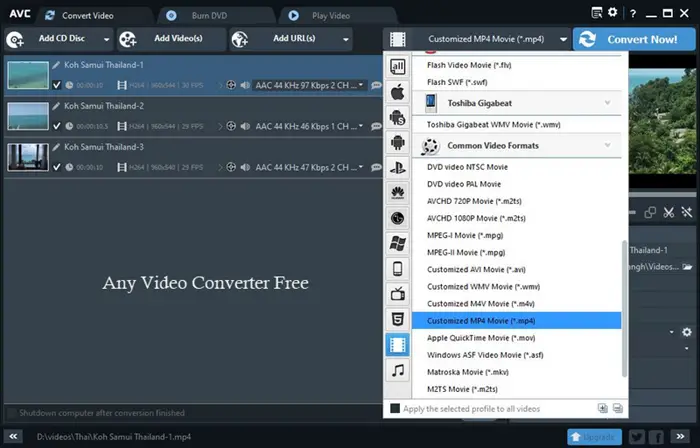
Hvis en video ikke afspilles med den rigtige lyd eller har fejl, kan du altid konvertere filen til et andet format. Mange apps kan hjælpe dig med at konvertere din videofil til et passende format.
Du kan f.eks. bruge,,,osv.
4] Opdater grafikdriver
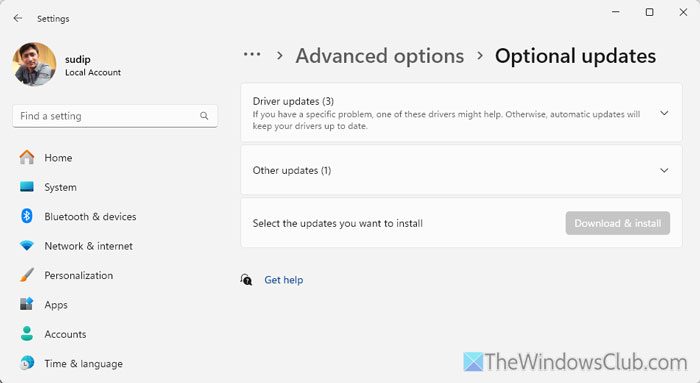
Tili Windows 11, følg disse trin:
- Åbn panelet Windows-indstillinger.
- Gå tilWindows Update > Avancerede indstillinger > Valgfri opdatering.
- Udvid menuen Driveropdateringer.
- Find grafikdriveropdateringen og marker afkrydsningsfeltet.
- Klik på knappen Download og installer.
Læse:
Hvordan retter jeg en manglende video-codec?
For at løse et manglende video-codec-problem i Windows 11/10 skal du downloade og installere codec'et fra det officielle websted. Nogle af codecs er dog også tilgængelige i Microsoft Store. Du kan downloade og installere codecs fra den indbyggede mulighed i den medieafspiller, du bruger til at afspille en video eller lyd.
Hvordan retter jeg det ikke-understøttede videoformat?
For at rette det ikke-understøttede videoformat i Windows 11/10, skal du konvertere videoen til et understøttet format. Alternativt kan du installere det manglende codec via medieafspilleren, Microsoft Store eller den officielle hjemmeside for medieafspilleren.


![Realtek Audio Console No Equalizer i Windows 11 [Fix]](https://elsefix.com/tech/tejana/wp-content/uploads/2025/03/realtek-no-equalizer.png)